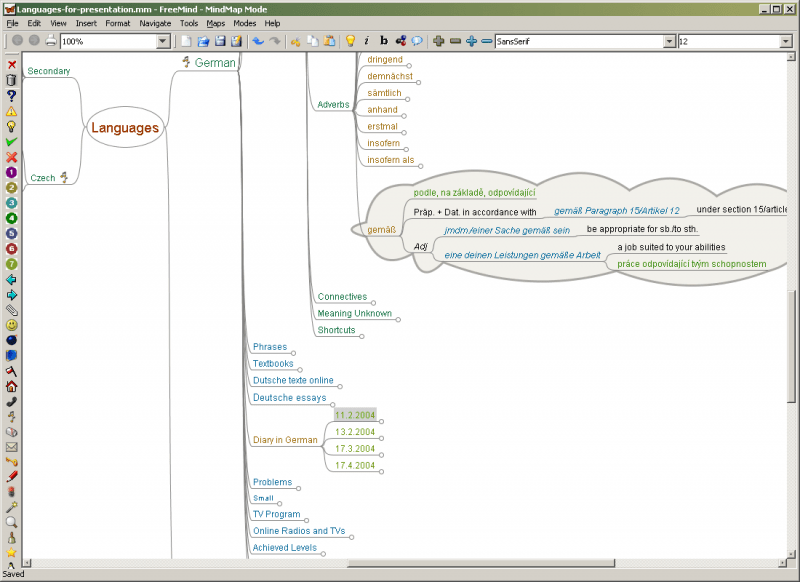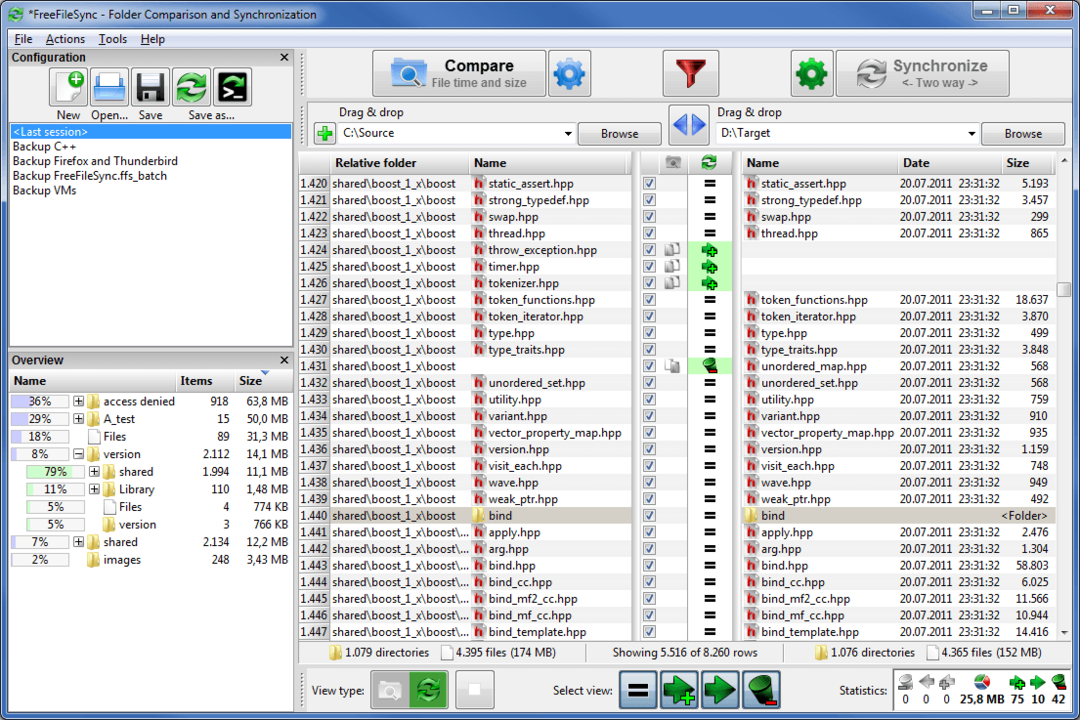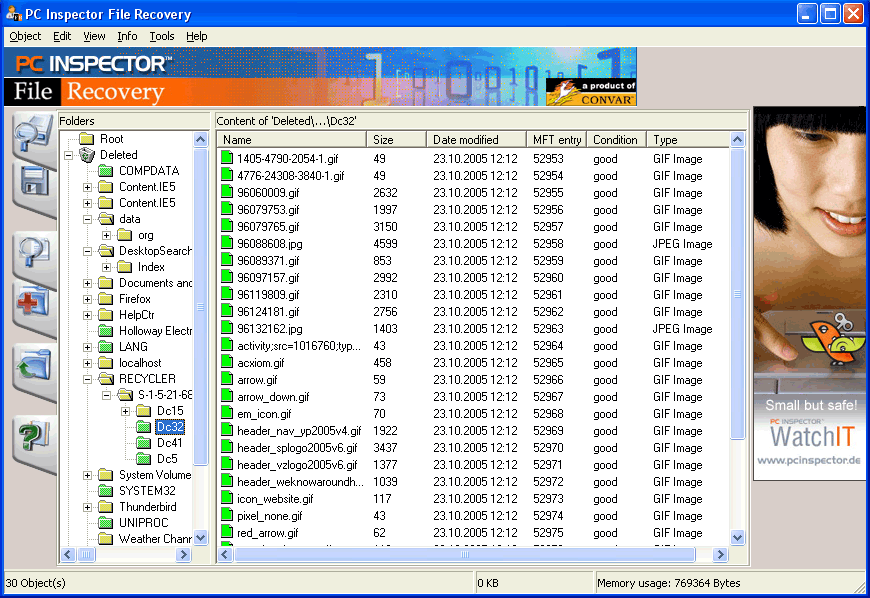Zvyčajne vysunieme CD alebo DVD pomocou tlačidla dodaného na zásobníku CD alebo DVD. Ale toto by mohlo byť občas neskutočné. Stáva sa to preto, lebo zásobník DVD je na jednej strane a nemôžete presne spozorovať tlačidlo spredu. Alebo tlačidlo nemusí fungovať správne. Nech už je to čokoľvek, vždy je jednoduchšie mať nejaké alternatívy, ako ich manuálne vysunúť. V tomto článku si prečítajte niekoľko jednoduchých spôsobov vysunutia alebo zatvorenia priehradky DVD pomocou jednoduchého postupu klávesnica a myš.
Používanie freewarového ovládania dverí
Spoločnosť Digola Systems ponúka produkt s názvom Door Control. Je to ľahká aplikácia, ktorú môžete spustiť v systéme Windows. Jeho úloha je jednoduchá; otváranie / zatváranie zásobníka CD alebo DVD jedným kliknutím! Nasledujú kroky na použitie funkcie Ovládanie dverí:
- Stiahnite si ovládanie dverí z nasledujúcej webovej stránky.
Digola

- Spustením inštalačného súboru ho nainštalujte do svojho zariadenia.
- Ak používate myš, kliknite na ikonu systémového zásobníka a vysuňte zásobník DVD.

Ak chcete radšej používať klávesnicu, môžete si vytvoriť klávesovú skratku.
- Kliknite pravým tlačidlom myši na ikone Ovládanie dverí. Kliknite na Klávesová skratka.

- Zobrazí sa okno so súborom možností klávesových skratiek. Vyberte kláves z uvedených možností a stlačte Ok.

- Tento kláves použite, kedykoľvek chcete vysunúť zásobník DVD.
Používanie aplikácie WinEject
Ďalšou aplikáciou, ktorá vám umožňuje vykonávať rovnaké funkcie, je WinEject. Tu je príklad, ako používať WinEject.
- Stiahnite si program WinEject z nasledujúcej webovej stránky.
WinEject
- Spustením inštalačného súboru nainštalujte aplikáciu do svojho počítača.
- Kliknutím na ikonu WinEject na systémovej lište systému Windows vysuniete disk DVD alebo CD.
Ak chcete použiť klávesovú skratku, postupujte nasledovne:
- Pravým tlačidlom myši kliknite na ikonu na systémovej lište WinEject a vyberte nastavenie.

- Vyberte požadované klávesy a zadajte ich do Vysunúť a Zavrieť záložky. Na rozdiel od ovládania dverí, ktoré ponúka obmedzenú sadu kľúčov, môžete vo WinEject použiť ľubovoľnú kombináciu.

- Ak si prajete automaticky zavrieť dvere po niekoľkých sekundách, kliknite na Všeobecné a potom kliknite na možnosť automatického zatvorenia, ako je to znázornené.

- Nastavte čas čakania na automatické zatvorenie dverí.
Používanie aplikácie NirCmd
Ďalšou aplikáciou, ktorá vám uľahčí prácu, je aplikácia NirCmd. Postupujte podľa niekoľkých jednoduchých krokov uvedených nižšie:
- Stiahnite si NirCmd z daného webu.
NirCmd

- Spustite inštalačný súbor a nainštalujte NirCmd.
- Pravým tlačidlom myši kliknite na súbor nircmd.exe a kliknite na ikonu Spustiť ako správca.

- Vyskočí malé okno. Kliknite na Skopírujte do adresára Windows.

- Potom kliknite pravým tlačidlom myši na pracovnú plochu. Kliknite na Nový a potom kliknite na Skratka. Do textového poľa zadajte nasledujúci príkaz.
C: \ Windows \ nircmd.exe CD-ROM otvorené
Napríklad, ak je vašou jednotkou CD jednotka F, váš príkaz bude:
C: \ Windows \ nircmd.exe CD-ROM otvorené F:

- Kliknite Ďalšie.
- Pomenujte skratku a stlačte Ok.
- Ak chcete otvoriť jednotku DVD, minimalizujte všetky okná a potom Dvojité kliknutie na skratke.
- Podobne zatvorte dvere vytvorením skratky. Rozdiel bude iba v príkaze, ktorý bude zobrazený.
C: \ Windows \ nircmd.exe CD-ROM zatvorené
Napríklad, ak je vašou jednotkou CD jednotka F, váš príkaz bude:
C: \ Windows \ nircmd.exe CD-ROM zavrieť F:

Na vytvorenie odkazov na otvorenie a zatvorenie na pracovnej ploche môžete použiť určité nástroje, ako napr Wizmo, Vysunúť CD atď.
Nabudúce vyskúšajte tieto alternatívy, ak narazíte na problém s manuálnym otvorením zásobníkov DVD.